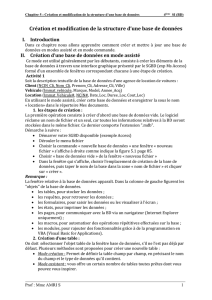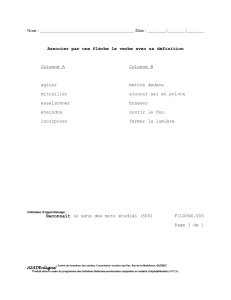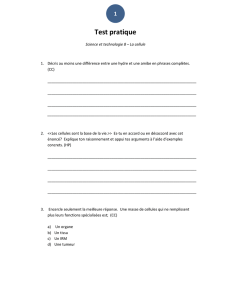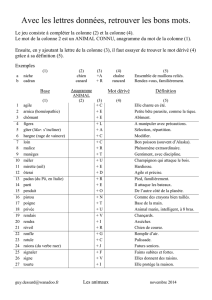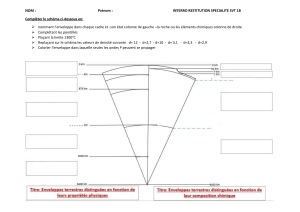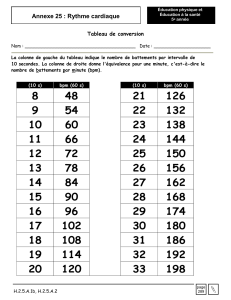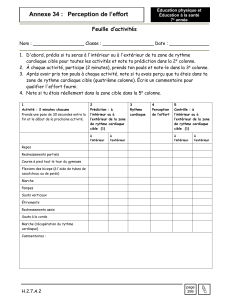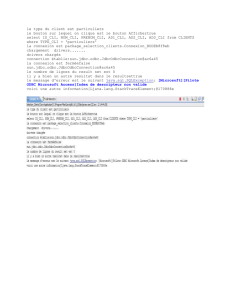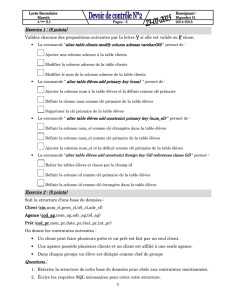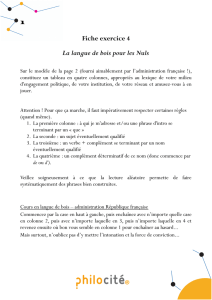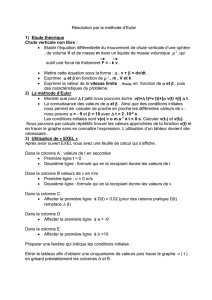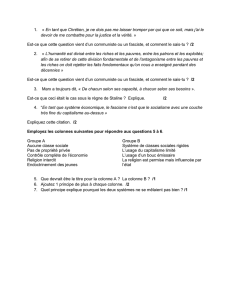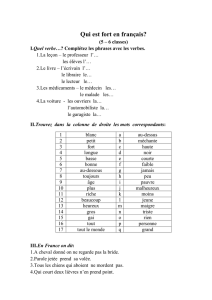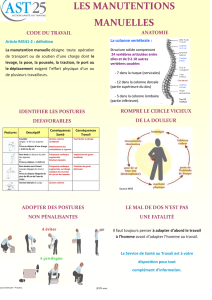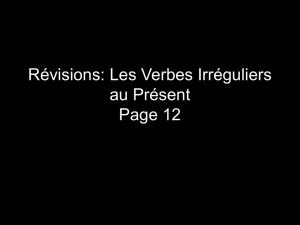Doc - Devoir.tn
publicité
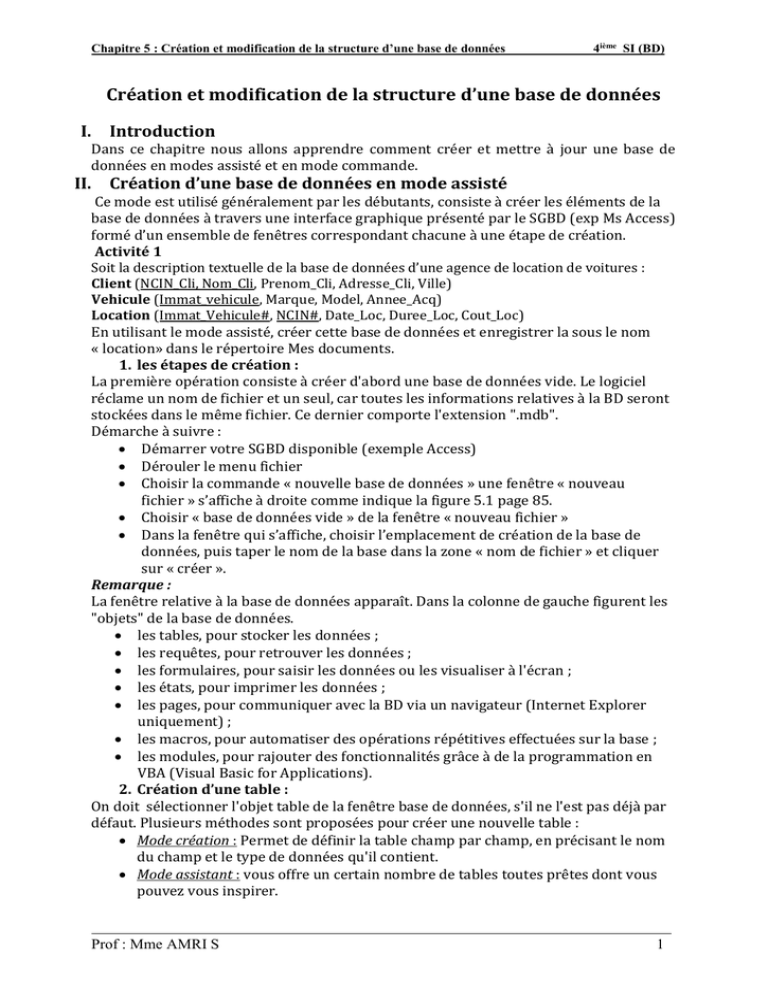
Chapitre 5 : Création et modification de la structure d’une base de données
4ième SI (BD)
Création et modification de la structure d’une base de données
I.
II.
Introduction
Dans ce chapitre nous allons apprendre comment créer et mettre à jour une base de
données en modes assisté et en mode commande.
Création d’une base de données en mode assisté
Ce mode est utilisé généralement par les débutants, consiste à créer les éléments de la
base de données à travers une interface graphique présenté par le SGBD (exp Ms Access)
formé d’un ensemble de fenêtres correspondant chacune à une étape de création.
Activité 1
Soit la description textuelle de la base de données d’une agence de location de voitures :
Client (NCIN_Cli, Nom_Cli, Prenom_Cli, Adresse_Cli, Ville)
Vehicule (Immat_vehicule, Marque, Model, Annee_Acq)
Location (Immat_Vehicule#, NCIN#, Date_Loc, Duree_Loc, Cout_Loc)
En utilisant le mode assisté, créer cette base de données et enregistrer la sous le nom
« location» dans le répertoire Mes documents.
1. les étapes de création :
La première opération consiste à créer d'abord une base de données vide. Le logiciel
réclame un nom de fichier et un seul, car toutes les informations relatives à la BD seront
stockées dans le même fichier. Ce dernier comporte l'extension ".mdb".
Démarche à suivre :
Démarrer votre SGBD disponible (exemple Access)
Dérouler le menu fichier
Choisir la commande « nouvelle base de données » une fenêtre « nouveau
fichier » s’affiche à droite comme indique la figure 5.1 page 85.
Choisir « base de données vide » de la fenêtre « nouveau fichier »
Dans la fenêtre qui s’affiche, choisir l’emplacement de création de la base de
données, puis taper le nom de la base dans la zone « nom de fichier » et cliquer
sur « créer ».
Remarque :
La fenêtre relative à la base de données apparaît. Dans la colonne de gauche figurent les
"objets" de la base de données.
les tables, pour stocker les données ;
les requêtes, pour retrouver les données ;
les formulaires, pour saisir les données ou les visualiser à l'écran ;
les états, pour imprimer les données ;
les pages, pour communiquer avec la BD via un navigateur (Internet Explorer
uniquement) ;
les macros, pour automatiser des opérations répétitives effectuées sur la base ;
les modules, pour rajouter des fonctionnalités grâce à de la programmation en
VBA (Visual Basic for Applications).
2. Création d’une table :
On doit sélectionner l'objet table de la fenêtre base de données, s'il ne l'est pas déjà par
défaut. Plusieurs méthodes sont proposées pour créer une nouvelle table :
Mode création : Permet de définir la table champ par champ, en précisant le nom
du champ et le type de données qu'il contient.
Mode assistant : vous offre un certain nombre de tables toutes prêtes dont vous
pouvez vous inspirer.
Prof : Mme AMRI S
1
Chapitre 5 : Création et modification de la structure d’une base de données
4ième SI (BD)
Mode saisie de données : Une table toute prête vous est proposée, dans laquelle
vous pouvez immédiatement saisir des données, le logiciel se charge de
déterminer leur type et leur format.
Activité 2
Créer les tables "Client", "Vehicule" et "Location" en spécifiant les types de
données et les contraintes d'intégrités énoncées dans les tableaux cidessous: Table Client
Nom de colonne
Type de données
Contraintes
NCIN_Cli
Texte(8)
Clé primaire
Nom_Cli
Texte(20)
Obligatoire
Prenom_Cli
Texte(20)
Obligatoire
Adresse_Cli
Texte(50)
Table Vehicule
Nom de
colonne
Immat_vehicule
Marque
Model
Annee_Acq
Type de
données
Texte(10)
Texte(20)
Contraintes
Texte(20)
année
Obligatoire
obligatoire
Table Location
Nom de colonne
Immat_vehicule
NCIN_Cli
Date_Loc
Duree_Loc
Cout_Loc
Type de
données
Texte(10)
Texte(8)
Date
Numérique
Numérique
Clé primaire
Obligatoire et prend l'un des valeurs suivantes {"Peugeot",
"Renault", "Fiat", "Opel", "Volkswagen"," Citroën"}
Contraintes
Clé primaire
Par défaut la date d'aujourd'hui <=date d'aujourd'hui
>0
>0
Les étapes à suivre:
1. Sélectionner l’option « Créer une table en mode création »
2. Dans le tableau qui s’affiche, saisir pour chaque colonne de la table son nom, son
type de données et sa description.
3. Lorsque tous les champs sont définis, cliquez sur l'icône "Enregistrer" dans la
barre d'outils pour sauvegarder votre travail puis fermez la fenêtre, en répondant
"non" à la question relative à la clé primaire.
a. Les types de données :
Type
Propriétés
Taille
Le champ peut contenir n'importe quel caractère < 256
alphanumérique (chiffre, lettre, signe de
caractères
ponctuation). Ce type de données est utilisé pour
Texte
le texte, mais aussi pour les nombres sur lesquels
on n'effectue pas de calculs (code postal, numéro
de téléphone)
Le champ peut contenir n'importe quel caractère < 65.536
alphanumérique. Le type mémo est réservé aux
caractères
Mémo
champs de type texte susceptibles de contenir
plus de 255 caractères
Prof : Mme AMRI S
2
Chapitre 5 : Création et modification de la structure d’une base de données
4ième SI (BD)
Données numériques (non monétaires)
susceptibles d'être utilisées dans des opérations
mathématiques
Données de date et/ou d'heure (pour les années
comprises entre 100 et 9999)
1 à 16 octets
Données monétaires, présentées avec deux
chiffres après la virgule, et le symbole monétaire
du pays (€ pour la France)
8 octets
Numérotation automatique, séquentielle
(commençant à 1) ou aléatoire. Souvent utilisée
pour générer le code des enregistrements
Variable booléenne (deux valeurs possibles
uniquement)
4 octets
(entier long)
< 1 Go
Objet OLE
Pour lier un objet extérieur, ou incorporer un
objet dans la base. Souvent utilisé pour les
données multimédia. Peut servir pour tout fichier
binaire (document Word, feuille de calcul Excel,
etc.)
Lien
hypertexte
Permet d'enregistrer des URL de sites web et des
adresses de courrier électronique
< 2049
caractères
Numérique
Date/heure
Monétaire
NuméroAuto
Oui/non
8 octets
1 bit
b. Les propriétés des champs :
La partie inférieure de la fenêtre du mode création est intitulée "Propriétés du champ".
Ces propriétés se trouvent rassemblées dans l'onglet "Général".
La liste des propriétés d'un champ dépend du type de données choisi, mais une
propriété donnée peut apparaître pour des types de données différents. Exemple : la
propriété "Taille du champ" apparaît pour les types de données "Texte", "Numérique" et
"Numéro Auto".
Les principales propriétés sont :
Taille du champ ;
Format : définit la manière dont les informations s'affichent. Exemple : le format
monétaire affiche deux chiffres après la virgule, puis un espace et le symbole de
l'euro ;
Masque de saisie : guide la saisie des données et exerce un contrôle. Exemple :
un code postal Tunisien est composé de quatre chiffres ;
Légende : définit le nom de l'étiquette dans le formulaire associé à la table. Il est
préférable d'implémenter cette propriété au niveau du formulaire lui-même ;
Valeur par défaut : valeur qui s'affiche dans le champ avant saisie par
l'utilisateur ;
Valide si : condition de validité du champ. Exemple : une notation sur 20 doit
être comprise entre 0 et 20 ;
Message si erreur : ce message s'affiche si la condition de validité précédente
n'est pas satisfaite ;
Prof : Mme AMRI S
3
Chapitre 5 : Création et modification de la structure d’une base de données
4ième SI (BD)
Null interdit : le champ correspondant ne peut rester vide lors de la saisie d'un
enregistrement ;
Chaîne vide autorisée : le champ peut contenir une chaîne ne comportant aucun
caractère ;
Indexé : un fichier index est associé au champ de telle sorte que les recherches
d'information s'effectuent plus rapidement.
Compression Unicode : un octet suffit pour saisir un caractère
Remarque : la propriété "mode IME" concerne l'usage d'Access en japonais, et ne
nous intéresse donc pas ici.
Illustrations graphiques de la création de différentes tables:
Table Client
Table véhicule
Table location
Prof : Mme AMRI S
4
Chapitre 5 : Création et modification de la structure d’une base de données
4ième SI (BD)
3. Indiquer la clé primaire d’une table :
Activité 3 :
Indiquer la clé primaire correspondant à chaque table de la base de données « voyage ».
Démarche à suivre :
1. Sélectionner la table concernée
2. Cliquer sur le bouton « Modifier »
3. Sélectionner la ou les colonnes qui constituent la clé primaire, puis à l’aide du
bouton droit de a souris, afficher le menu contextuel et sélectionner l’option « clé
primaire ».
4. Etablir un lien entre deux tables (clé étrangère) :
Activité 4 :
Etablir les liens entre les différentes tables de la base de données « voyage ».
Démarche à suivre :
1. Sélectionner l’option « relation » dans le menu Outils. Une fenêtre contenant la
liste des tables s’affiche
2. sélectionner les tables pour lesquelles vous souhaitez établir un lien, puis cliquer
sur le bouton Ajouter et fermer la fenêtre.
3. une nouvelle fenêtre contenant la liste de tables sélectionnées s’affiche.
4. Cliquer sur la colonne contenant la clé étrangère, maintenir le bouton de la souris
enfoncé et pointer sur la colonne contenant la clé primaire dans la table mère.
5. une fenêtre contenant les propriétés des relations s’affiche :
Appliquer l’intégrité référentielle : utiliser pour vérifier, lors d’un ajout, que la
valeur saisie dans la colonne clé étrangère existe dans la colonne clé primaire.
Mettre à jour en cascade les champs correspondants : permet de modifier
automatiquement la valeur de la clé étrangère dans la table fille lorsqu’on
modifie la valeur de la clé primaire dans la table mère.
Effacer en cascade les enregistrements correspondant : permet de supprimer
automatiquement tout les lignes dans la table fille correspondante à une ligne
supprimée dans la table mère.
6. Enregistrer
III.
Modification de la structure d’une base de données en mode
assisté
1. Ajout de colonnes à une table :
Activité 5 :
Ajouter à la table Client un champ nommé Tel_Cli après le champ Prenom_Cli. Le champ
Tel_Cli est de type texte, de taille égale à 10.
Démarche à suivre :
1- Dans la fenêtre « base de données » Sélectionner la table « client »
2- Cliquer sur le bouton « Modifier » ou activer l’option « mode création » de
menu contextuelle.
3- Se positionner sur la colonne (colonne prenom_cli), puis activer l’option
« ligne » de menu insertion ou bien insérer des lignes de menu contextuel.
2. Suppression de colonnes d’une table
Activité 6 :
Supprimer la colonne "Adresse_Cli" dans la table "Client".
Démarche à suivre :
1- Dans la fenêtre « base de données » Sélectionner la table « Client »
Prof : Mme AMRI S
5
Chapitre 5 : Création et modification de la structure d’une base de données
4ième SI (BD)
2- Cliquer sur le bouton « Modifier » ou activer l’option « mode création » de
menu contextuelle.
3- Se positionner sur la colonne à supprimer, puis activer l’option
« supprimer » de menu Edition ou bien supprimer des lignes de menu
contextuel.
Remarque :
Si la colonne à supprimer est une clé primaire référencée dans une autre table comme
clé étrangère, sa suppression ne peut se faire qu’après la suppression du lien entre les
tables.
3. Modification de caractéristiques d’une colonne :
Dans la fenêtre « base de données » Sélectionner la table concernée
Cliquer sur le bouton « Modifier » ou activer l’option « mode création » de
menu contextuel.
Se positionner sur la colonne à modifier, puis effectuer la modification désiré
(Dans la même ligne si elle concerne le nom, le type, la description et dans la
propriété du champ si il s’agit d’autre modification)
Remarque :
La modification du type de données d’une colonne déjà référencée dans une autre table
ne peut se faire que lorsqu’on supprime le lien entre les deux tables.
4. Modification de la clé primaire d’une table :
Activité6
Modifier la clé primaire actuelle de la table Location par la clé primaire composée suivante:
Immat_Vehicule, NCIN_Cli, Date_Loc
Démarche à suivre
a. Dans la fenêtre « base de données » Sélectionner la table « location »
b. Cliquer sur le bouton « Modifier » ou activer l’option « mode création » de menu
contextuelle.
c. Se positionner sur la colonne :
- pour annuler une clé primaire, sélectionner la colonne concernée, puis activer
l’option « clé primaire » de menu contextuel.
- Pour intégrer une ou plusieurs colonnes dans la clé primaire, sélectionner ces
colonnes, puis activer l’option « clé primaire » du menu contextuel
5. Suppression d’une table
Dans la fenêtre « base de données » Sélectionner la table concernée
a. Cliquer sur le bouton « supprimer » de menu Edition ou activer l’option
« supprimer » de menu contextuel.
Remarque :
Lorsque la table à supprimer est référencée dans une ou plusieurs autres tables il faut
supprimer le lien entre ces tables ainsi que les colonnes qui se réfèrent à cette table
dans les autres tables
6. Suppression d’une base de données :
Pour supprimer une base de données il faut aller vers le répertoire correspondant et
supprimer le fichier relatif à cette base.
III.
Création d’une table en mode commande :
Consiste à créer les différentes structures de la base de données grâce à un langage de
recherche structuré c’est le langage SQL "Structured Query Language", ce langage est
constitué de 3 familles de commandes :
Prof : Mme AMRI S
6
Chapitre 5 : Création et modification de la structure d’une base de données
4ième SI (BD)
Commande de définition de données (DDL) : permettant de créer, modifier ou
supprimer les différentes tables de la base par l’intermédiaire des ordres :Create,
Alter et Drop
Commande de manipulation de données (DML): qui permet d’interroger une base
par l’intermédiaire des ordres : Select, Insert, Update, Delete
Commande de contrôle de données (DCL) : qui permet de contrôler la sécurité et les
accès aux données par l’intermédiaire des ordres : Grant, Revoke
Activité9
Lancer MySQL Créer la base de données "Gestion_Location" Les étapes à suivre:
1. Taper la commande " CREATE DATABASE Gestion_Location;"
2. Pour utiliser la base déjà créée, taper la commande "USE Gestion_Location;"
Remarque:
Les commandes "CREATE DATABASE <nom_de_la_base>" et "USE <nom_BD>"
sont des commandes SQL propres au SGBD MySQL et non des commandes normalisées comme
celle qu'on va les voir à la suite de ce cours.
Il s'agit de même de trois commandes:
o "SHOW DATABASES" pour afficher les noms des bases de données existantes
o "SHOW TABLES" pour afficher les tables d'une base de données déjà utilisée
o "DESCRIBE <nom_table>" affiche pour la table "nom_table" ses colonnes ainsi que
leurs types et contraintes de domaine s'il existe.
Commande SQL de création de table :
CREATE TABLE nom_table ( Nom_Colonne1 type_colonne1 [ [CONSTRAINT] contrainte-col]*
…
[CONSTRAINT] contrainte-table);
Légende :
[ ]:option ; * : applicable autant de fois que souhaité ; mots en capitale : mots-clé.
Noter Bien :
Contrainte-col (optionnelle) : contrainte d’intégrité relative à la colonne
NOT NULL : obligatoire
UNIQUE : pas deux lignes avec la même valeur
DEFAULT : permet d’attribuer une valeur par défaut à cette colonne, cette option ne doit
pas être indiquée lorsque la colonne est obligatoire.
PRIMARY KEY : identifiant de la table (UNIQUE + NOT NULL)
REFERENCES nom_table (nom-col)
CHECK (condition): Condition que chaque ligne de la table doit vérifier
AUTO_INCREMENT : s'applique pour une colonne de type entier (identique au type
Numéro_Auto en Ms Access)
Contrainte-table : contraintes sur une table
PRIMARY KEY (nom-col1, [nom-col2,…])
FOREIGN KEY (nom-col1, nol_col2)
REFERENCES nom_table [(nom-col)*] définit une contrainte d’intégrité référentielle.
Le nom_ table correspond à la table mère à laquelle on fait référence. Et le nom_
colonne est celui de la clé primaire au quel on se réfère il est facultatif.
CHECK (condition) un mot clé utilisé pour attribuer une condition qui doit être
vérifiée pour chaque valeur insérer, elle peut concerner plus qu’une colonne.
Prof : Mme AMRI S
7
Chapitre 5 : Création et modification de la structure d’une base de données
4ième SI (BD)
ON DELETE CASCADE : permet de supprimer automatiquement la valeur d’une clé
étrangère si la clé primaire auquel il fait référence est supprimée.
Définition_colonne permet de préciser les caractéristiques d’une colonne:
Exp : Nom_colonne type_col [[NOT] NULL] [DEFAULT valeur]
[contrainte_colonne]
Conrainte_table permet de préciser une contrainte d’intégrité relative à la table:
[CONSTRAINT contrainte]
{PRIMARY KEY (colonne 1, colonne2,…)
| FOREIGN KEY (colonne1, colonne2….) references nom_table [(nom_colonne1,
colonne2…)] [ON DELETE CASCADE] | CHECK (condition)}
Les principaux types de données sous MySQL
Les champs numériques :
Entier très petit compris entre -128 et 127 Si l'option UNSIGNED est utilisée, ce
TINYINT
INT
NUMERIC (n)
DECIMAL (entier,décimal)
nombre sera compris entre 0 et 255
Entier standard compris entre –2 147 483 648 et 2 147 483 647. Si l'option
UNSIGNED est utilisée, ce nombre sera compris entre 0 et 4 294 967 295
Décimal de double précision
Réel, définissez la longueur de chacune des deux parties.
Les champs chaines de caractères :
CHAR (n)
VARCHAR(M)
BLOB, TEXT
Chaîne de n caractère, taille fixe
Chaîne de caractères variable. M peut être compris
entre 1 et 255.
Zone de texte standard Objet d'une longueur
maximale de 65535 caractères, TEXT aura un
contenu de type ASCII (casse insensible) et BLOB
aura un contenu de type binaire (casse sensible).
255 caractères maximum
65 535 caractères. maximum
Les champs de type date et heure
DATE
TIME
DATETIME
YEAR
Date (ex: 2000-08-24)
Heure (ex: 23:44:05)
Date et heure (ex: 2000-08-24 23:44:05)
Année (ex: 2000)
Remarque:
Qu'est ce qui se passe quand on détruit une clé primaire qui est référencée par un tuple
(foreign key) d'une autre table? Pour supprimer aussi la ligne de la table fille qui correspond à la
clé primaire de la table mère, il faut utiliser l'action "ON DELETE CASCADE" lors de la
définition de clé étrangère.
Lors de la création des tables en SQL, on doit toujours commencer par les tables mères.
Utiliser l’SGBD MySQL pour :
1) créer la base de données « gestion_location »
Prof : Mme AMRI S
8
Chapitre 5 : Création et modification de la structure d’une base de données
4ième SI (BD)
2) Saisir la requête SQL nécessaire pour la création de la table Créer les trois tables
Client, Vehicule et location Les commandes SQL permettant la création de 3 tables
sont:
Table Client
CREATE TABLE Client(
NCIN_Cli VARCHAR(8) PRIMARY KEY,
Nom_Cli VARCHAR(20) NOT NULL,
Prenom_Cli VARCHAR(20) NOT NULL,
Adresse_Cli VARCHAR(50),
Ville VARCHAR(20));
Table Vehicule
CREATE TABLE Vehicule(
immat_Vehicule VARCHAR(10) primary key,
marque VARCHAR(20) NOT NULL ,
model VARCHAR(20) NOT NULL,
date_acq date NOT NULL);
Table Location
CREATE TABLE Location(
immat_Vehicule VARCHAR(10) REFERENCES vehicule(immat_Vehicule)ON DELETE CASCADE,
NCIN_Cli VARCHAR(8) REFERENCES Client(NCIN_Cli)ON DELETE CASCADE,
date_loc date CHECK(date_loc<=NOW()),
duree_loc INT(3) CHECK(duree_loc>0), cout_loc DECIMAL(8,3) CHECK(cout_loc>0),
CONSTRAINT PK_Location PRIMARY KEY(immat_Vehicule,NCIN_Cli));
NB: Pour attribuer la date d'aujourd'hui comme valeur par défaut, il faut utiliser le type
"timestamp" sinon ça ne marche pas avec le type date.
Correction :
create table station
( nomstation varchar(20) primary key,
capacite int(10) check(capacite>0),
lieu varchar(20),
region varchar(20) not null,
tarif int(11) check(tarif>0), );
3) Créer la table sejour tout on précisant la ou les clés primaires et la ou les clés
étrangères
Correction :
create table sejour
(id int(2) references client(id),
nomstation varchar(20) references station(nomstation),
debut date not null,
nbplace int(5),
CONSTRAINT pk primary key (id, nomstation), );
4) Créer la table activite tout on utilisant des contraintes sur la clé primaire et la clé
étrangère applicable à toute la table.
Correction :
CREATE TABLE activite
( CONSTRAINT fk FOREIGN KEY ( nomstation ) REFERENCES station,
libelle varchar( 20 ),
Prof : Mme AMRI S
9
Chapitre 5 : Création et modification de la structure d’une base de données
4ième SI (BD)
CONSTRAINT pk PRIMARY KEY(libelle) ,
prix int( 11 ) CHECK ( prix > 0 ),
);
IV.
Modification de la structure d’une base de données en mode
commande :
1. Modifier la structure d’une table en mode commande :
Après avoir créé une table on peut modifier sa structure tout en :
- Ajoutant des nouvelles colonnes,
- Supprimant des colonnes,
- Ajoutant de contraintes d’intégrité.
- Supprimant des contraintes d’intégrité
- Activant ou désactivant des contraintes….
ALTER c’est la commande qui permet de modifier la structure d’une table elle à la forme
suivante :
Syntaxe de modification de la structure d'une table :
ALTER TABLE nom-table ( ADD [COLUMN] (nom-col type-col [DEFAULT valeur] [contrainte-col])*,
|ADD [CONSTRAINT] (contrainte_table)*,
| MODIFY [COLUMN] nom-col [type-col] [DEFAULT valeur] [contrainte-col],
| MODIFY [CONSTRAINT] nom_contrainte
| DROP COLUMN nom-col,
| DROP {PRIMARY KEY | CONSTRAINT nom_contrainte }
|RENAME TO <nouveau_nom_table>
ALTER TABLE nom_table
[ADD COLUMN (definition_colonne)] : pour ajouter des colonnes
[ADD CONSTRAINT definition_contrainte]
[MODIFY definition_colonne]
[[DROP COLUMN nom_colonne]
[DROP CONSTRAINT nom_contrainte]
[ENABLE| DISABLE nom_contrainte]
Syntaxe de suppression d'une table :
DROP TABLE nom_table;
a) Ajout de colonnes à une table
Ajouter à la table Client un champ nommé Tel_Cli de type texte et de taille égale à 10.
ALTER TABLE Client ADD COLUMN Tel_Cli varchar(10);
NB: l'utilisation de () après le mot clé "COLUMN" est facultatif quand il s'agit de
l'ajout d'une seule colonne.
b) Modification d'une colonne de la table
Modifier le type de donnée de la colonne "Tel_Ci" de la table "Client" en numérique de 8
chiffres.
ALTER TABLE Client MODIFY COLUMN Tel_Cli INT(8);
c) Suppression des colonnes d’une table
Supprimer la colonne "Adresse_Cli" dans la table "Client".
ALTER TABLE Client DROP COLUMN Adresse_Cli;
d) Ajout d'une contrainte
Vérifier que les valeurs de "marque" dans la table "Vehicule" est dans la liste
('Peugeot','Renault','Fiat','Opel','Volkswagen','Citroën')),.
Prof : Mme AMRI S
10
Chapitre 5 : Création et modification de la structure d’une base de données
4ième SI (BD)
Alter table vehicule ADD constraint CHECK marque
in('Peugeot','Renault','Fiat','Opel','Volkswagen','Citroën');
Remarque: Si on veut attribuer la ville "tunis" comme valeur par défaut à tous les clients, il ne
s'agit pas d'ajouter une contrainte mais de modifier la colonne "Ville"
ALTER TABLE Client MODIFY COLUMN Ville VARCHAR(20) DEFAULT 'tunis';
e) Modification de la clé primaire d’une table
Modifier la clé primaire actuelle de la table Location par la clé primaire composée suivante:
Immat_Vehicule, NCIN, Date_Loc
ALTER TABLE Location DROP PRIMARY KEY ADD PRIMARY KEY
(immat_Vehicule,NCIN_Cli,date_loc);
f) Suppression d'une contrainte
Supprimer la clé primaire de la table "Client"
ALTER TABLE Client DROP PRIMARY KEY;
h) Renommer une table
Renommer la table "Vehicule" en "Voiture"
ALTER TABLE Vehicule RENAME TO Voiture;
i) Suppression d’une table
Supprimer la table "Client"
DROP TABLE Client;
j) Suppression de la base de données
Supprimer la base de données "Gestion_Location"
DROP DATABASE Gestion_Location;
g) Activer/désactiver une contrainte
Désactiver la contrainte de clé primaire de la table "client"
ALTER TABLE Client DISABLE KEYS;
Réactiver cette même contrainte
ALTER TABLE Client ENABLE KEYS;
Activité 9 :
5) Ajouter une colonne « nbr participant » à la table « activite »
6) Modifier la taille du champ prix : int(6)
7) Supprimer la colonne « nbr participant » .
Solution :
1) alter table activite ADD column (nbrparticipant int(10));
2) alter table activite modify prix int(6);
3) alter table activite drop column nbrparticipant;
Pour ajouter une contraint de clé étranger ;
ALTER TABLE activite ADD CONSTRAINT FOREIGN KEY ( nomstation ) REFERENCES
station;
4- Suppression d’une table en mode commande:
DROP TABLE nom_table ;
Activité 10 :
Supprimer la table activite de la base de données « voyage ».
Solution :
DROP TABLE activite ;
Prof : Mme AMRI S
11
Chapitre 5 : Création et modification de la structure d’une base de données
Prof : Mme AMRI S
4ième SI (BD)
12